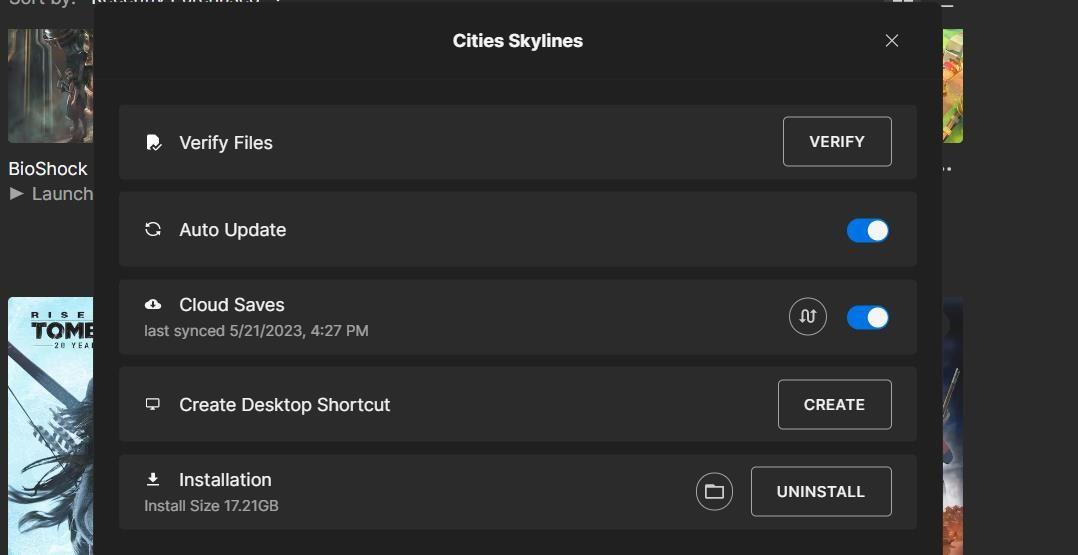كيفية إصلاح خطأ في جمع المعلومات غير قادر على أداة معلومات نظام Windows
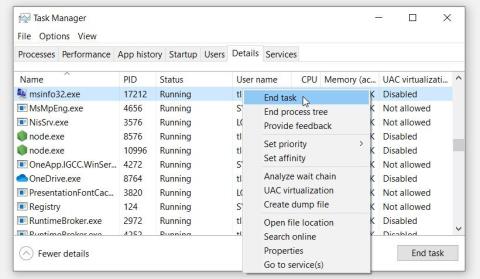
تهدف أداة معلومات نظام Windows إلى جمع المعلومات. إذا أخبرك Windows أنه غير قادر ، فهذه هي السبب.
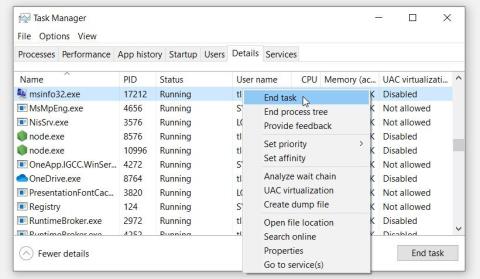
هل تواجه الخطأ "لا يمكن جمع المعلومات" أثناء استخدام أداة معلومات نظام Windows؟ لا تقلق؛ في حين أنه قد يكون مزعجًا للغاية ، إلا أنه من السهل أيضًا إصلاحه.
لذلك ، دعنا نستكشف كيفية إصلاح الخطأ "لا يمكن جمع المعلومات" على Windows.
1. أعد تشغيل أداة معلومات نظام Windows
تعد إعادة تشغيل أداة معلومات النظام من أكثر الطرق فعالية لحل المشكلة.
أولاً ، أغلق أداة معلومات النظام إذا كانت مفتوحة حاليًا. من هناك ، استخدم إدارة المهام للتأكد من إغلاق جميع مثيلات أداة معلومات النظام تمامًا.
فيما يلي الخطوات التي يجب عليك اتباعها:
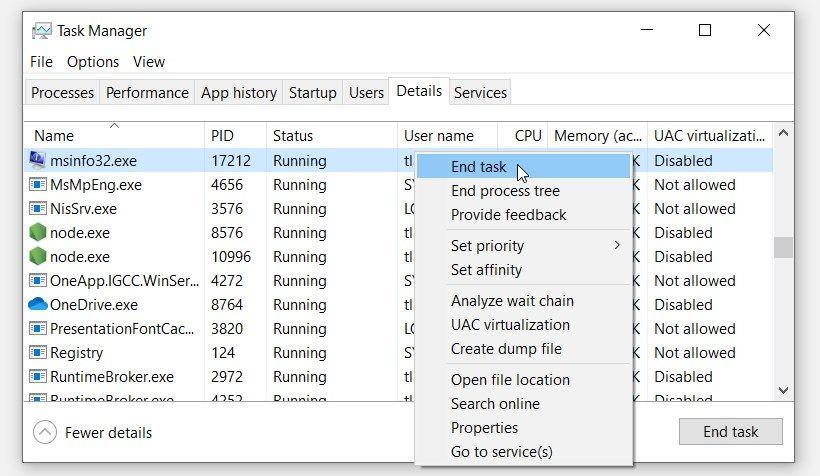
بمجرد إغلاق الأداة وإنهاء العملية المرتبطة بها ، يمكنك إعادة تشغيلها. للقيام بذلك ، اكتب معلومات النظام في شريط بحث قائمة ابدأ وحدد أفضل نتيجة مطابقة . يجب أن تعمل الأداة الآن دون أي مشاكل.
2. قم بتشغيل أداة معلومات النظام كمسؤول
من خلال تشغيل أداة معلومات نظام Windows كمسؤول ، يمكنك التغلب على أي عقبات متعلقة بالإذن. هذا يعني أيضًا أنه يمكنك معالجة أي مشاكل قد تسبب الخطأ "لا يمكن جمع المعلومات".
إليك كيفية تشغيل أداة معلومات النظام كمسؤول:
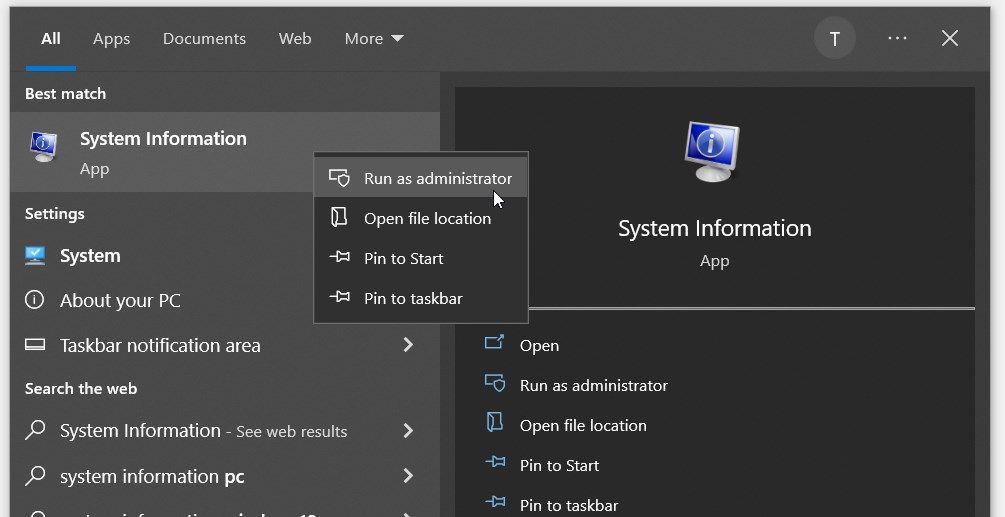
3. قم بتعطيل أمان Windows وبرامج أمان الطرف الثالث مؤقتًا
يمكنك أيضًا معالجة الخطأ عن طريق تعطيل أمان Windows مؤقتًا . ذلك لأن بعض إعدادات الأمان داخل أمن Windows يمكن أن تتداخل مع قدرة النظام على جمع المعلومات.
وأثناء وجودك فيه ، ضع في اعتبارك تعطيل برنامج أمان تابع لجهة خارجية عند استخدام أداة معلومات نظام Windows. قد يؤدي ذلك إلى التخلص من المشكلة المطروحة والمشاكل المحتملة الأخرى.
لكن تذكر إعادة تمكين برنامج الأمان عند الانتهاء. وإلا فقد تعرض جهازك لبرامج ضارة وتهديدات أخرى.
4. إعادة تعيين مستودع Windows Management Instrumentation (WMI)
يعد مستودع Windows Management Instrumentation (WMI) قاعدة بيانات تخزن معلومات حول برامج النظام والأجهزة والتكوين.
ومع ذلك ، غالبًا ما تواجه الأداة مشكلات ، مثل تلف البيانات. يمكن أن تؤدي مثل هذه المشكلات إلى العديد من الأخطاء ، بما في ذلك الخطأ "لا يمكن جمع المعلومات" في أداة معلومات النظام.
ولكن بعد ذلك يمكن أن تساعد إعادة تعيين مستودع WMI. عند إعادة تعيين الأداة ، فأنت تقوم بشكل أساسي بإصلاحها وإعادة بنائها من نقطة الصفر.
كن حذرًا عند إعادة تعيين مستودع WMI لأن الأداة قد لا تعمل أحيانًا كما هو متوقع. في أسوأ السيناريوهات ، قد تؤدي إعادة تعيين مستودع WMI إلى حدوث مشكلات في أداء النظام. لتكون في الجانب الآمن ، قم بإنشاء نقطة استعادة أو قم بعمل نسخة احتياطية من جهازك قبل المتابعة.
الآن ، إليك كيفية إعادة تعيين مستودع WMI:
net stop winmgmt
بعد ذلك ، أعد تعيين الأداة عن طريق كتابة الأمر التالي والضغط على Enter :
winmgmt / resetrepository
من هناك ، اكتب الأمر التالي واضغط على Enter لإعادة تشغيل خدمة WMI:
بدء صافي winmgmt
5. أعد تسجيل مكونات WMI

قد يكون الخطأ "لا يمكن جمع المعلومات" ناتجًا أيضًا عن مكونات WMI التي لم يتم تسجيلها أو تكوينها بشكل صحيح. لذلك ، يمكن أن تساعد إعادة تسجيل هذه المكونات.
فيما يلي الخطوات التي يجب عليك اتباعها:
net stop winmgmt
الآن ، اكتب الأمر التالي واضغط على Enter للانتقال إلى دليل مكون WMI:
القرص المضغوط / d٪ windir٪ \ system32 \ wbem
بعد ذلك ، اكتب الأوامر التالية (واحدًا تلو الآخر) واضغط على Enter لإعادة تسجيل مكونات WMI:
بالنسبة لـ٪ s في (* .dll) قم بإجراء regsvr32 -s٪ s
بالنسبة لـ٪ s في (* .exe) قم بـ٪ s / regserver
من هناك ، أعد تشغيل خدمة WMI بكتابة الأمر التالي والضغط على Enter :
بدء صافي winmgmt
6. إعادة تثبيت أو إصلاح برامج Microsoft Visual C ++
تعد برامج Microsoft Visual C ++ ضرورية لتشغيل العديد من التطبيقات على جهاز Windows الخاص بك. وإذا واجهت مشكلات ، فقد يتداخل هذا غالبًا مع وظائف ميزات النظام مثل أداة معلومات النظام.
لذلك ، يمكن أن تساعد إعادة تثبيت برامج Microsoft Visual C ++ أو إصلاحها في إصلاح الخطأ "لا يمكن جمع المعلومات".
فيما يلي الخطوات التي يجب عليك اتباعها:
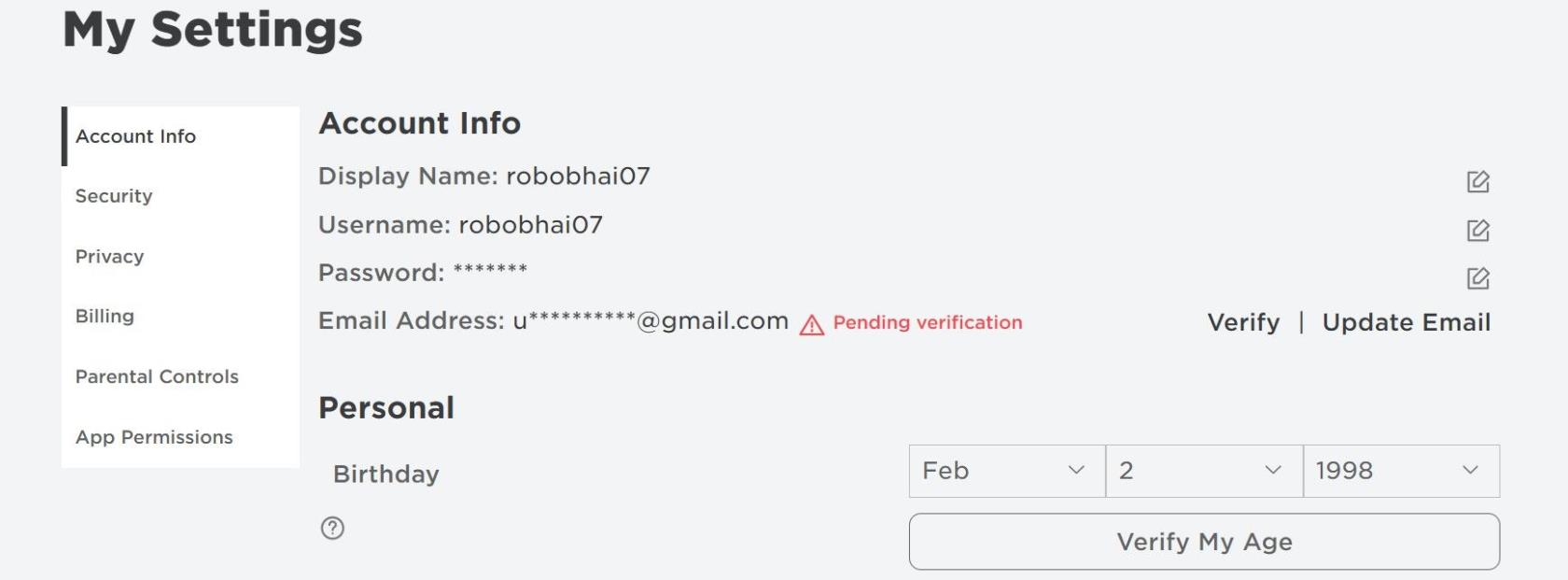
في النافذة التالية ، انقر فوق الزر "إصلاح" . من هناك ، كرر الخطوات وأصلح جميع برامج Microsoft Visual C ++ الأخرى . أخيرًا ، أعد تشغيل جهازك لحفظ هذه التغييرات.
إذا استمرت المشكلة ، فأعد تثبيت برامج Microsoft Visual C ++ من خلال الخطوات التالية:
7. إصلاحات عامة لخطأ "لا يمكن جمع المعلومات"

إذا فشل كل شيء آخر ، فقد تحتاج فقط إلى التحقق من بعض الإصلاحات الشائعة لمعالجة المشكلة. ومع ذلك ، لن يساعد كل إصلاح عام.
لتسهيل الأمور عليك ، قمنا بتغطية أربعة إصلاحات قد تستحق العناء.
لقد تغلبت على مشكلة "لا يمكن جمع المعلومات" على Windows
خطأ "لا يمكن جمع المعلومات" يمكن أن يعيقك من جمع معلومات النظام الهامة. لكن الخبر السار هو أنه يمكنك معالجة المشكلة بسهولة عن طريق تطبيق أي من الإصلاحات التي غطيناها.
لذا ، ماذا لو كانت أداة معلومات النظام لا تزال لا تريد التعاون؟ حسنًا ، سيكون أفضل حل هنا هو التحقق من معلومات نظام جهازك باستخدام طرق مختلفة.
تهدف أداة معلومات نظام Windows إلى جمع المعلومات. إذا أخبرك Windows أنه غير قادر ، فهذه هي السبب.
هل تتحطم Rainmeter؟ هل يتجمد عند تغيير جلده؟ جرب هذه النصائح لجعلها تعمل مرة أخرى.